俗話說得好,“不怕一萬,就怕萬一”,突然遇到電腦故障,所有數據全都沒了,如果你沒有提前做好數據備份工作,到時就只能哭了!鑒于此,本文整理了幾種備份電腦文件的方法,還有一些注意事項,建議大家學習并保存分享。
電腦中的數據有兩種,一種是軟件程序數據,另一種是文件文檔數據。備份的數據不一樣,使用的工具和方法也不同。
本地備份
Win10系統自帶“本地備份”這一功能,鼠標右擊桌面左下角的Win圖標,彈出菜單,點擊【控制面板】,如圖,設置查看方式為【小圖標】,然后點擊【存儲空間】,
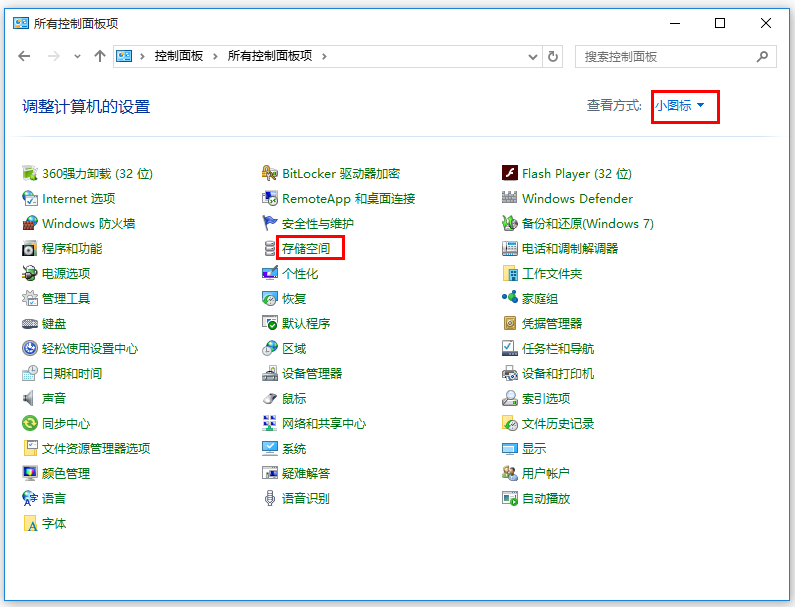
進入以下界面,點擊【創建新的池和存儲空間】,瀏覽電腦各個盤的情況,選擇一個作為用于創建存儲池的驅動器,然后點擊【創建池】,
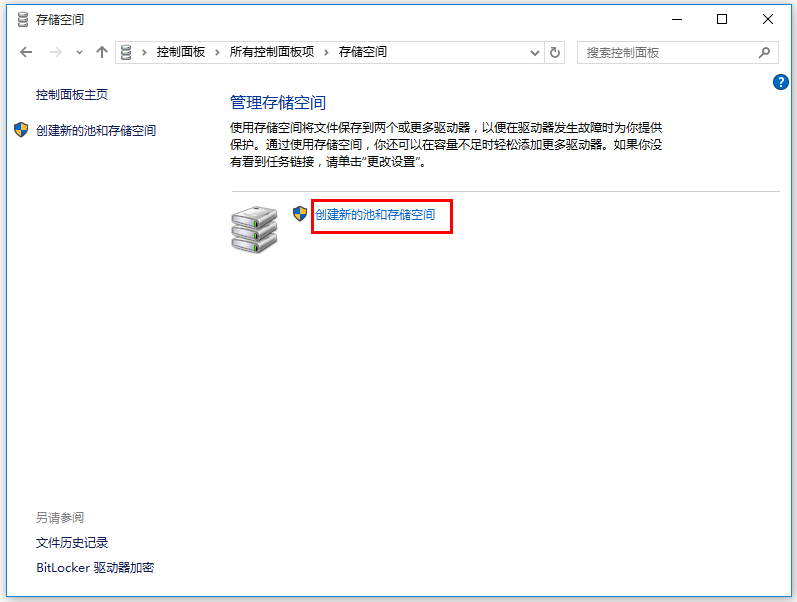
指定驅動器名稱和驅動器號,選擇一種布局,最后指定存儲空間大小,點按【創建存儲空間】,完成這些操作,等待電腦自動備份完成,這個過程比較耗時!
網盤備份
這個方法主要是對電腦中的文件文檔進行備份,可以選擇的網盤有很多,例如百度網盤、360網盤、115網盤等等,這里小編就以百度網盤為例,簡單說說操作方法。
打開百度網盤,輸入賬號,進行登陸,點擊【我的網盤】——【上傳】,瀏覽電腦上的文件,選擇傳輸,你也可以選擇上傳文件夾,注意,單個文件夾內的文件不能超過5000個。
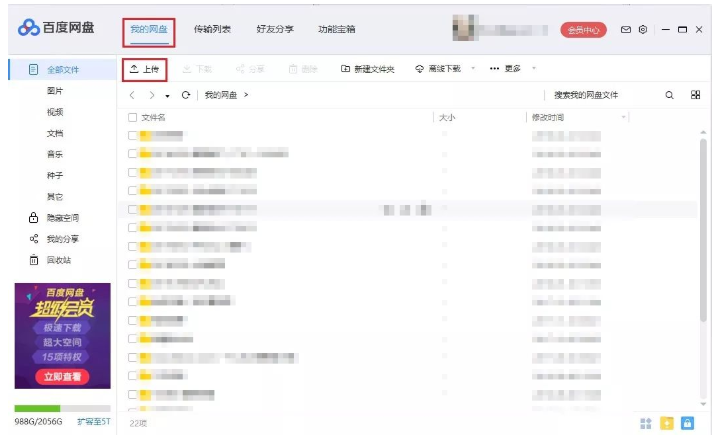
如果你是百度網盤會員用戶,可以使用它的【自動備份】功能,點擊【功能寶箱】——【自動備份】,設置需要備份的本地文件夾就行了。
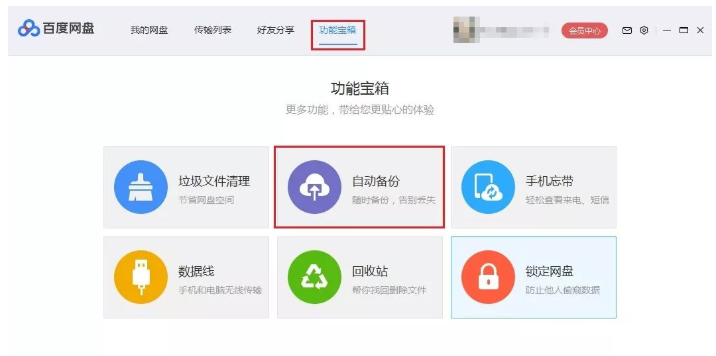
移動存儲備份
使用移動硬盤進行文件備份也是一個好方法,現在移動硬盤的價格不高,大家可以入手,用于備份重要數據。
有了移動硬盤,用它配套的USB 3.0線將其和電腦進行,在電腦上找到該硬盤,然后尋找需要備份的文件和文件夾,鼠標右擊,點擊【發送到】,選擇你的移動硬盤。
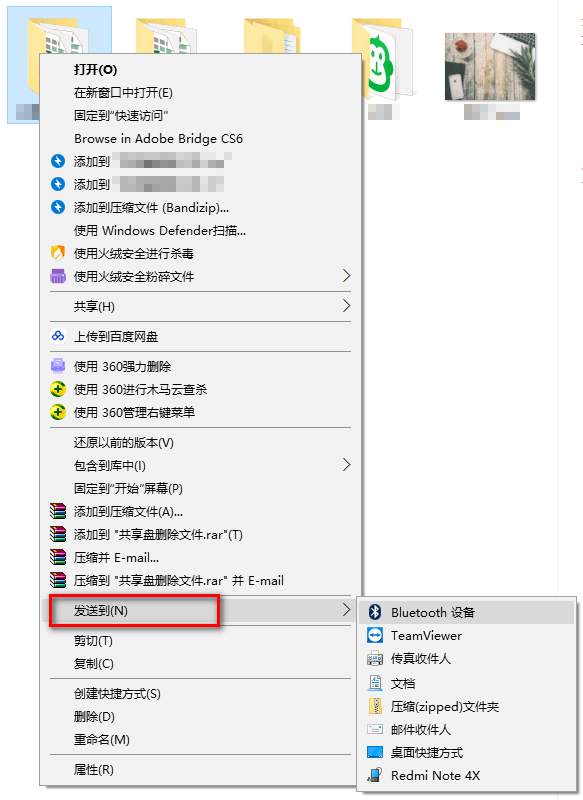
如果電腦的USB接口也是3.0,傳輸速度會很快,等待一會兒就好了。
小編最后再啰嗦一句,大家平時一定要做好文件備份、數據備份工作,以免遇到意外情況。想了解更多精彩教程資訊,請關注VeVb.com。
新聞熱點
疑難解答